win11任务栏空白bug系统找不到指定的表怎么办 win11任务栏空白bug系统找不到指定的表解决方法
- 更新日期:2022-12-08 11:28:55
- 来源:互联网
win11任务栏空白bug系统找不到指定的表怎么办?用户们可以直接的利用快捷键打开任务管理器,然后点击文件运行新任务,找到控制面板下的时间设置来进行操作就可以了,那么接下来就让本站来为用户们来仔细的介绍一下win11任务栏空白bug系统找不到指定的表解决方法吧。
win11任务栏空白bug系统找不到指定的表解决方法
方法一:
1、首先通过“ Ctrl + Shift +Esc ”或“ Ctrl+ Alt+Delete ”等方式打开任务管理器。
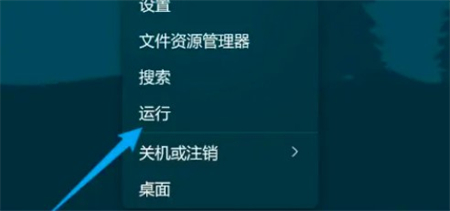
2、然后点击“文件”,运行新任务,输入“ Control ”打开控制面板。
3、进行时间的设置,我们将时间修改成9月4日或者9月4日之后。
4、然后关闭同步时间,并重启电脑即可。
方法二:
1、使用“Ctrl-ALT-DEL”打开任务管理器。
2、点击“更多详细信息”,展开任务管理器。
3、找到“文件”,选择“运行新任务”。
4、在“打开”字段中键入“cmd”。
5、粘贴以下内容(所有内容均以粗体显示):
reg delete HKCU\SOFTWARE\Microsoft\Windows\CurrentVersion\IrisService /f && shutdown -r -t 0
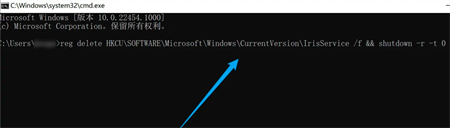
6、按 Enter,电脑就会重新启动,启动后恢复正常。









